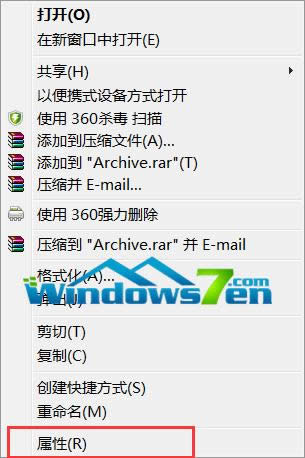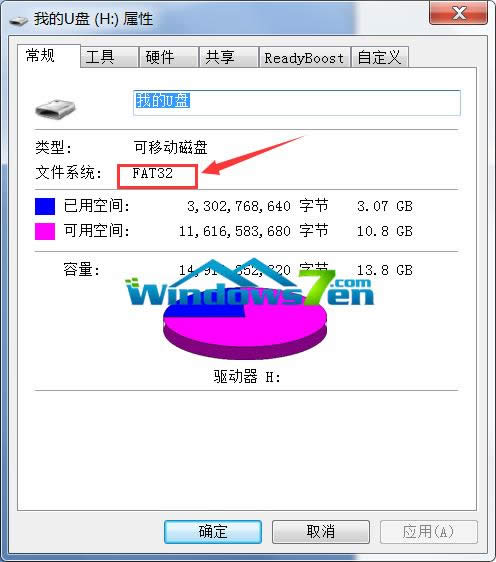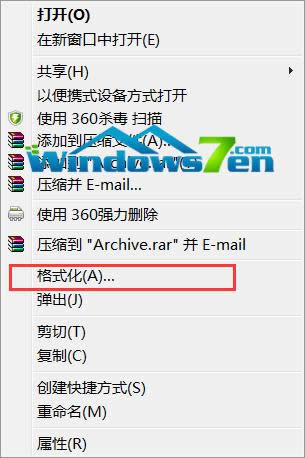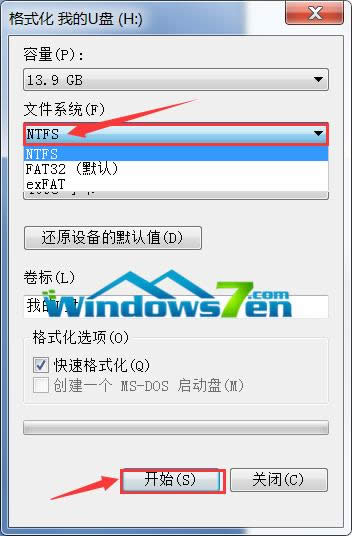Windows7系统下U盘无法复制大文件方法
发布时间:2024-06-04 文章来源:xp下载站 浏览:
| Windows 7,中文名称视窗7,是由微软公司(Microsoft)开发的操作系统,内核版本号为Windows NT 6.1。Windows 7可供家庭及商业工作环境:笔记本电脑 、平板电脑 、多媒体中心等使用。Windows 7可供选择的版本有:入门版(Starter)、家庭普通版(Home Basic)、家庭高级版(Home Premium)、专业版(Professional)、企业版(Enterprise)(非零售)、旗舰版(Ultimate)。 经常看到网友说在Win7系统下U盘无法复制大文件,无外乎在往U盘复制文件时,提示无法复制和复制后,再次插入U盘发现里面没有复制好的文件这两种情况。下面win7系统对出现上述两种现象做原因分析及提供解决方法。 一:往U盘复制文件时,提示无法复制 原因分析:当确定U盘空间足够之后,那么就是因为U盘格式的问题了。常见的U盘格式有“FAT32”和“NTFS”两种,而FAT32格式的U盘最大只能支持4GB的文件操作,所以要转换成NTFS格式。 解决方法: 1.首先查看下自己U盘的格式,右键U盘,点击“属性”,如图1所示:
2.在属性界面中就可以看到自己U盘的格式了,如图2所示:
3.转换U盘格式的方法有很多,最简单的就是格式化了,由于格式化会删除整个U盘中的文件,先将U盘中的重要文件移到电脑中,然后右键U盘,点击“格式化”,如图3所示:
4.在文件系统中选择NTFS格式,然后点击“开始”,进行格式化,如图4所示:
5.格式化完成之后,就能对大于4GB的文件进行操作了。 二:复制后,再次插入U盘发现里面没有复制好的文件 原因分析:出现上述情况,很可能是因为你的U盘是问题U盘,造成上述现象,是缩水U盘的可能性比较大。缩水U盘,是当U盘的实际容量小于或等于其标称的90%时的U盘。 造成上述现象,很可能是因为要复制的文件大于U盘的实际容量。
解决方法:先要判断U盘是否是缩水U盘,若是,则需要进行U盘低格化、跟商家去换或者是重新购买好的U盘。
windows 7 的设计主要围绕五个重点——针对笔记本电脑的特有设计;基于应用服务的设计;用户的个性化;视听娱乐的优化;用户易用性的新引擎。 跳跃列表,系统故障快速修复等,这些新功能令Windows 7成为最易用的Windows。 |